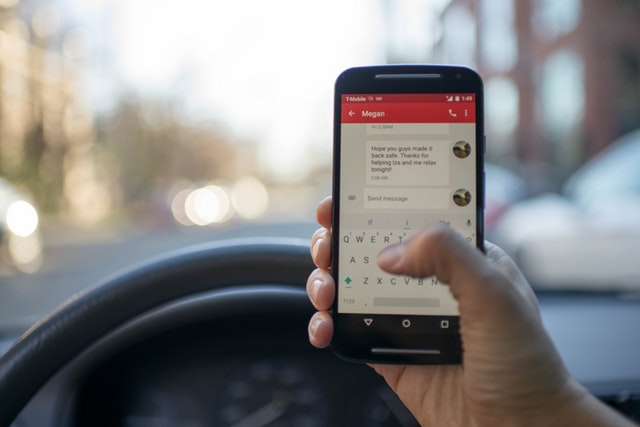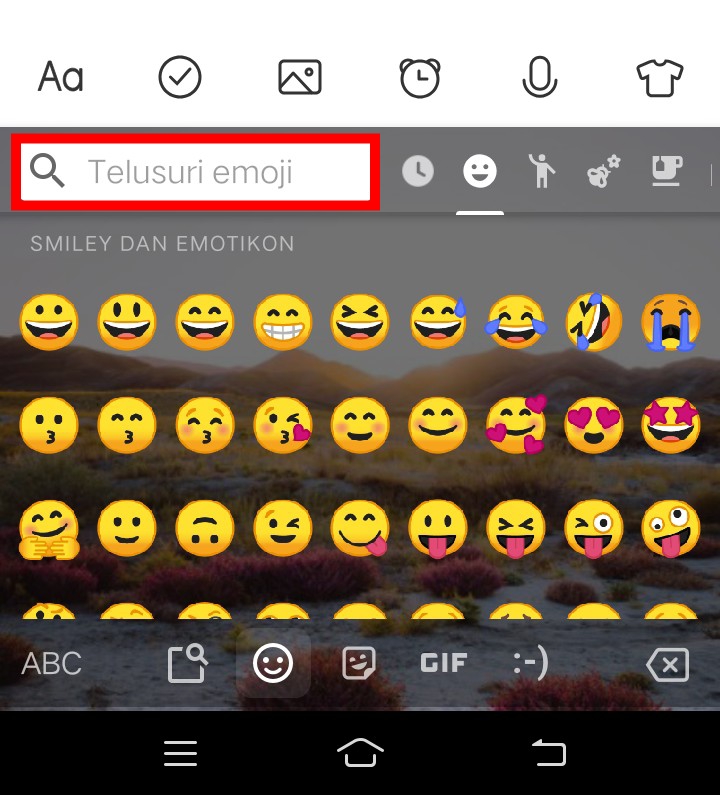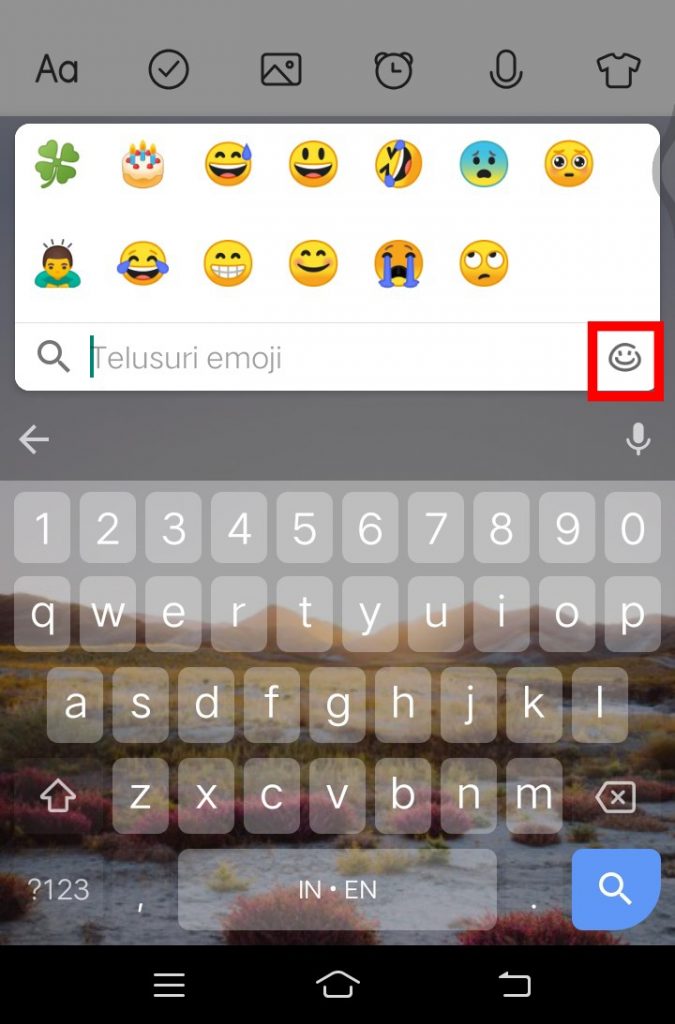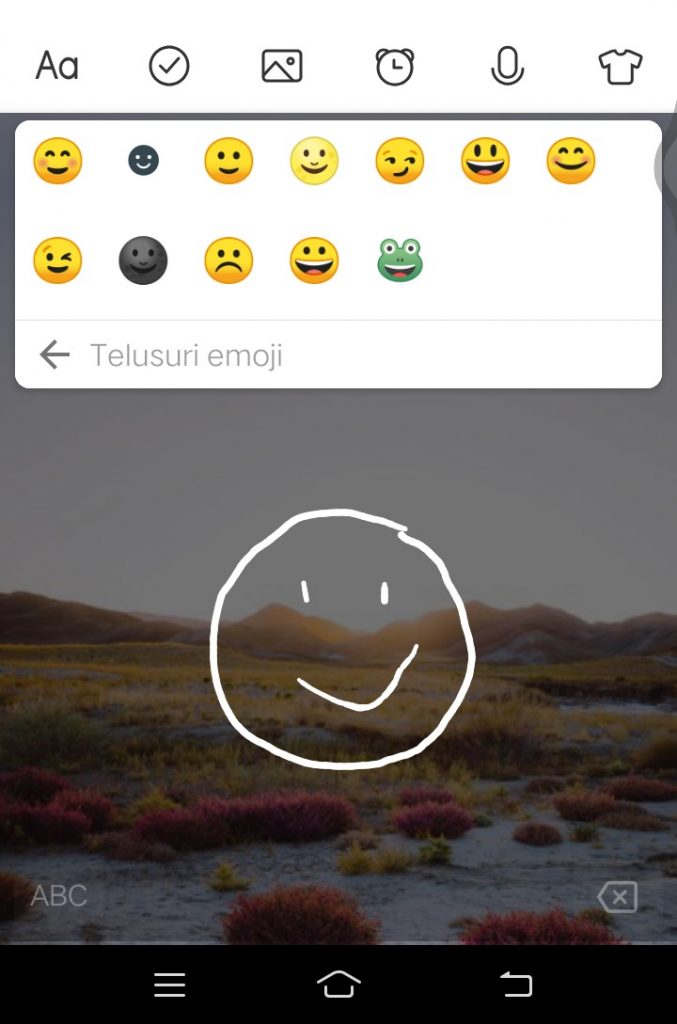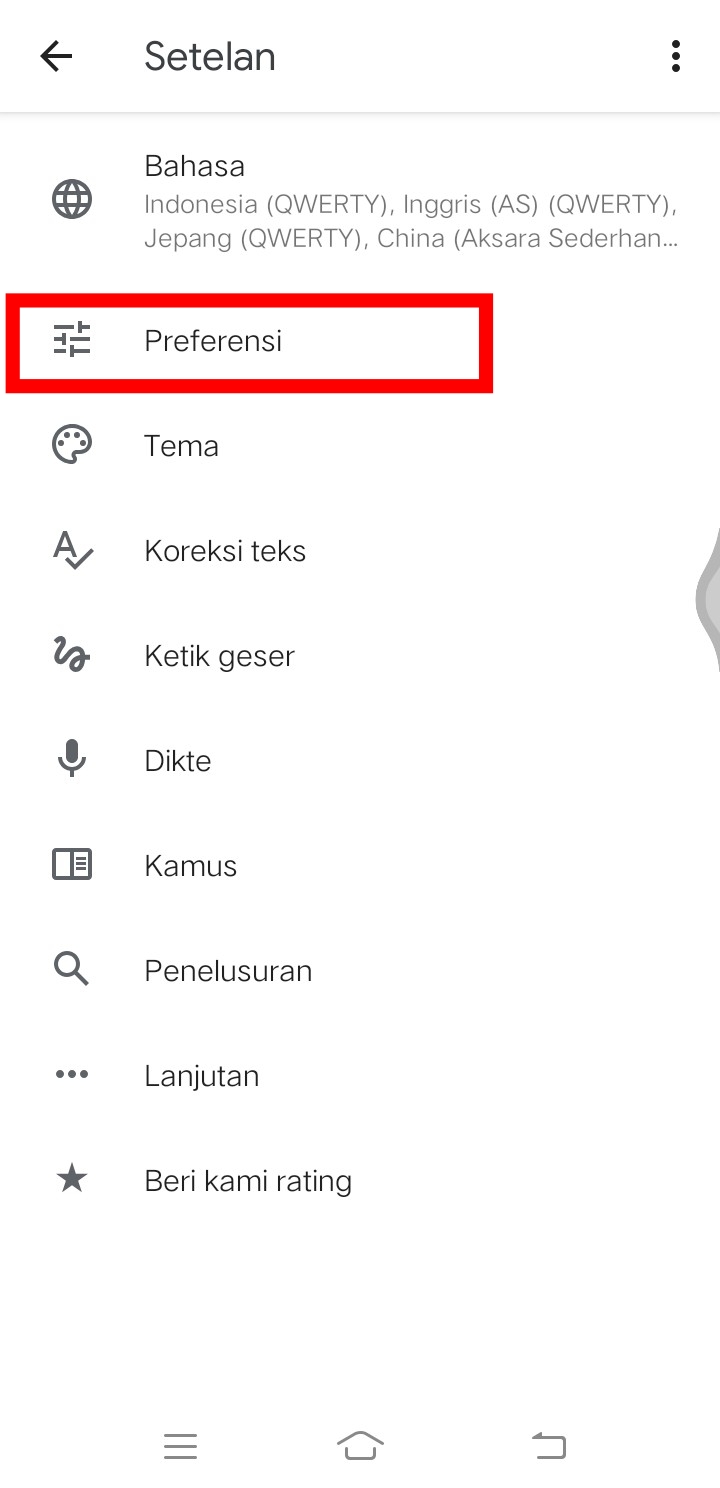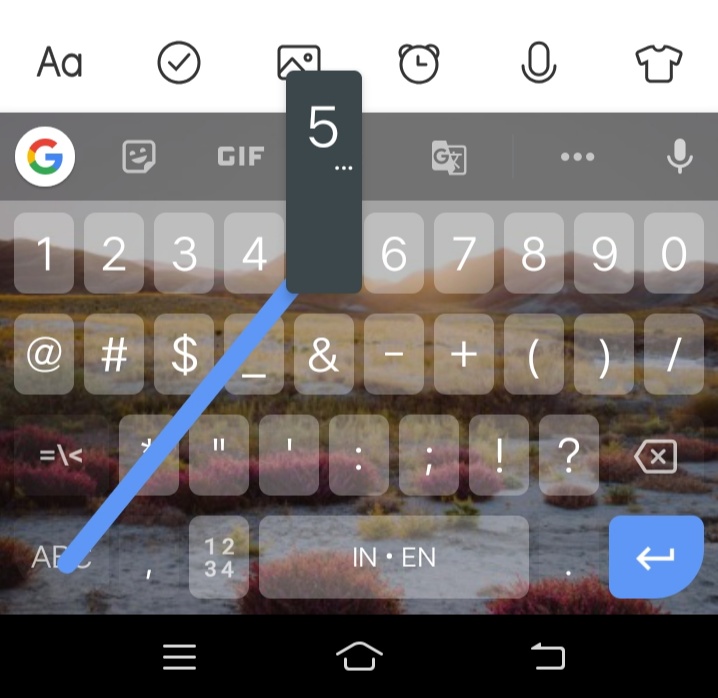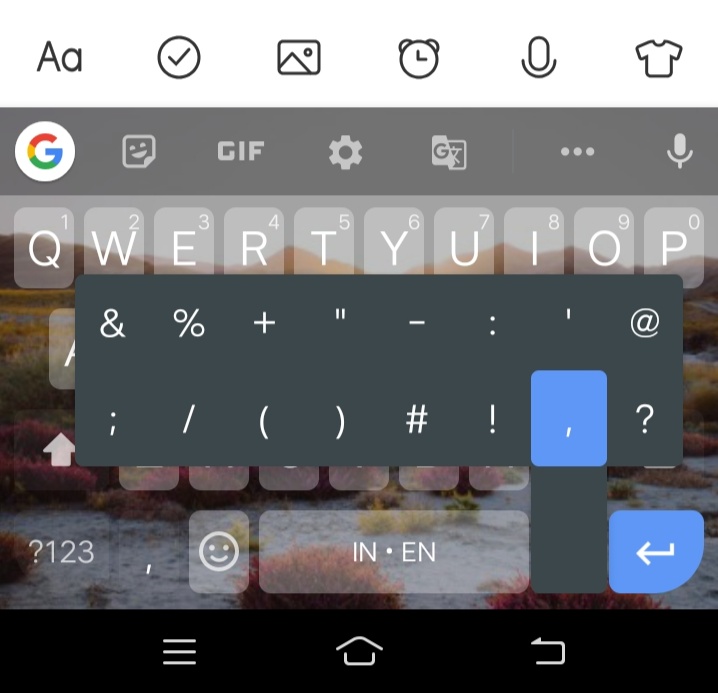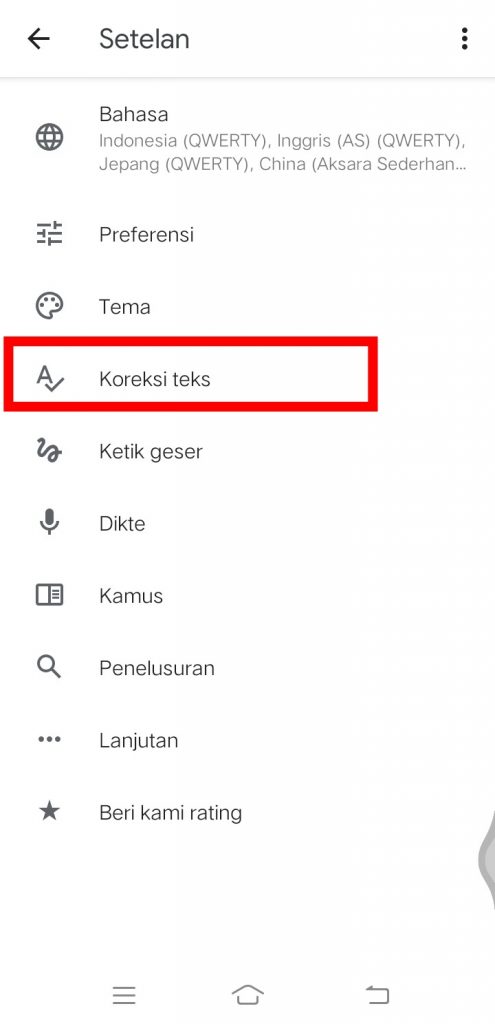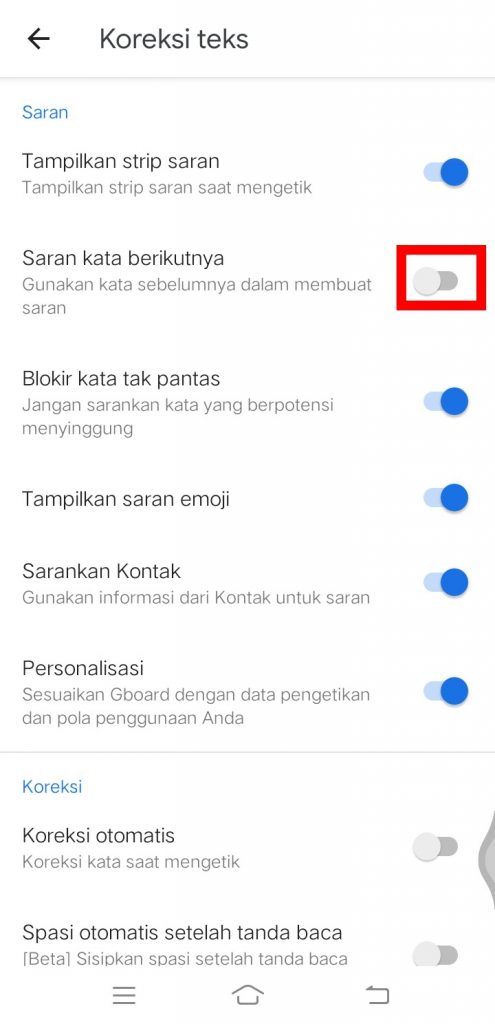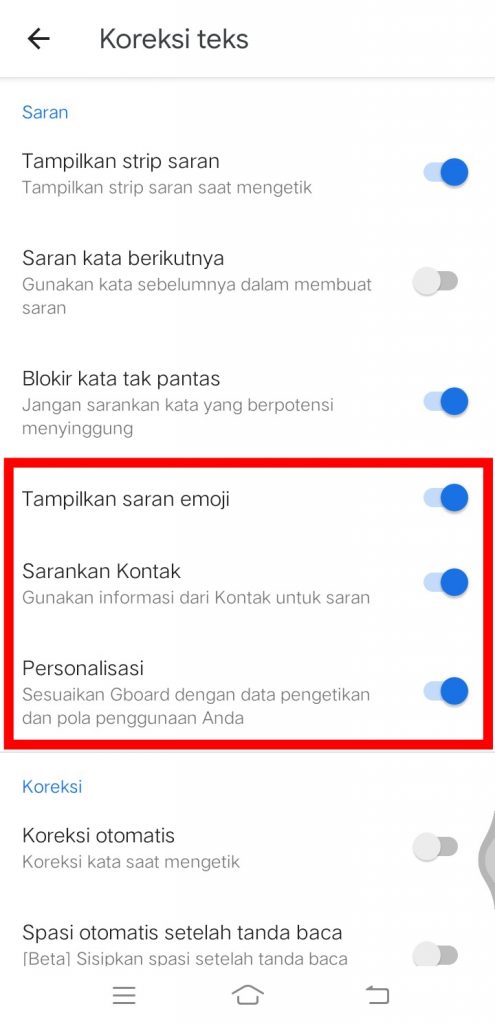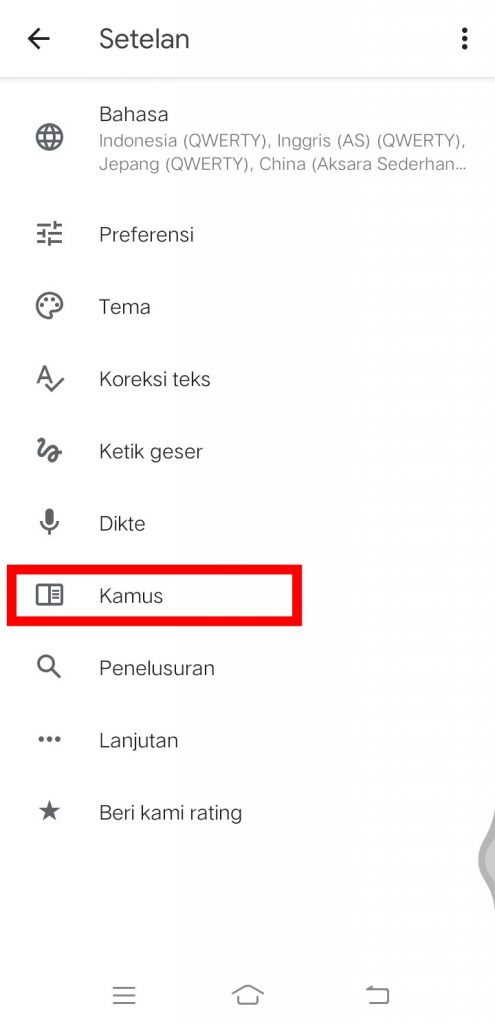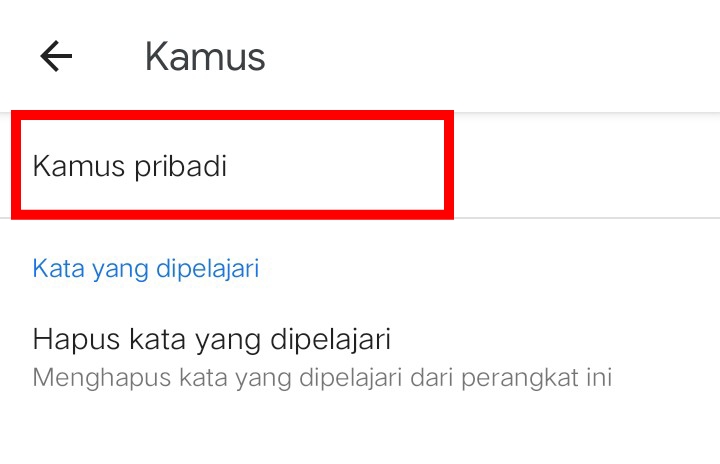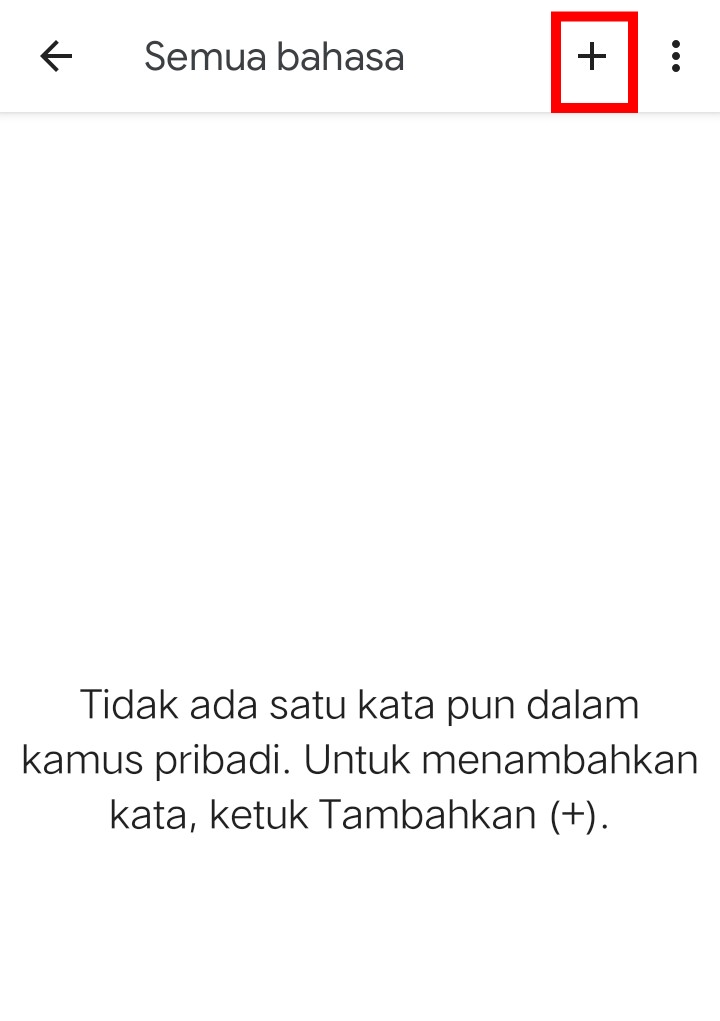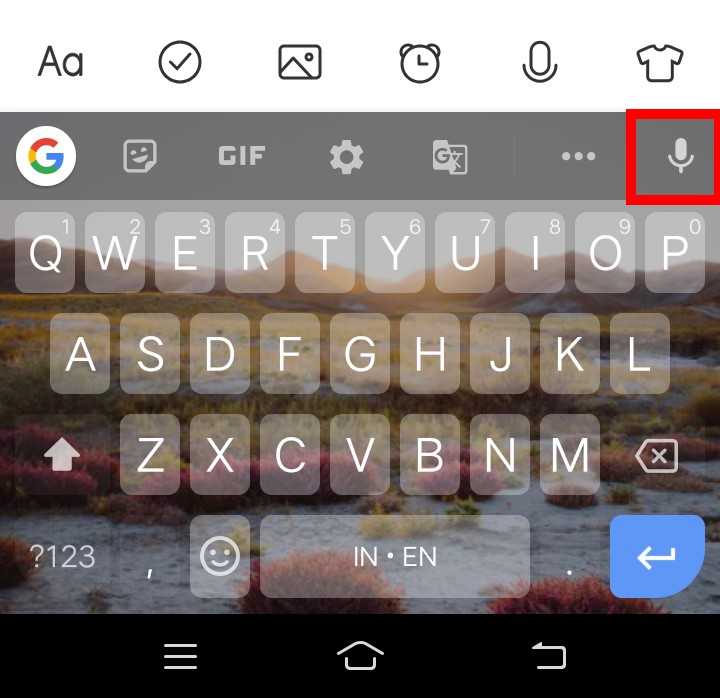Tips Terbaik untuk Mengetik Teks Lebih Cepat di Ponsel Android Anda
Mengetik di ponsel layar sentuh mungkin tidak senyaman atau semudah mengetik di papan ketik. Namun, ada beberapa tips yang bisa Anda lakukan agar mengetik di smartphone menjadi lebih cepat dan mudah. Berikut adalah tips-tips terbaik untuk mengetik teks lebih cepat di ponsel Android Anda.
Masukkan Emoji dengan Cepat
Banyak kata dapat disampaikan dalam sebuah emoji. Produsen Android juga mengetahui hal ini, karena sudah terdapat fitur untuk memudahkan pengguna dalam memasukkan emoji, yakni fitur pencarian. Anda tidak perlu lagi pusing mencari emoji yang diinginkan di antara ratusan emoji lainnya. Cukup ketuk ikon kaca pembesar dan masukkan kata kunci yang sesuai dengan emoji yang dicari.
Selain itu, Anda bisa mencari emoji dengan menggambarnya.
Walaupun ini tidak mempercepat Anda menemukan emoji, tetapi bisa bermanfaat ketika Anda tidak tahu kata kunci emoji yang ingin dicari.
Kontrol Kursor yang Tepat
Tidak jarang kita melakukan kesalahan saat mengetik. Untuk memperbaikinya, kita harus menggeser kursor ke huruf yang salah. Hal ini cukup sulit dilakukan apabila ponsel Anda kecil. Untuk mengatasinya, gunakanlah fitur dari Gboard, di mana Anda cukup menggeser ke kanan atau kiri di tombol spasi untuk mengarahkan kursor ke tempat yang tepat.
Ketuk Nomor dan Karakter Spesial dengan Cepat
Secara bawaan, Gboard akan menampilkan baris angka di papan ketik apabila Anda mengetuk tombol ?123. Jika Anda sering mengetik angka dan tidak ingin repot mengetuk tombol tersebut berkali-kali, Anda bisa membuat baris angka menjadi permanen dengan membuka Setelan>
- Preferensi
- Ketuk toggle Baris angka.
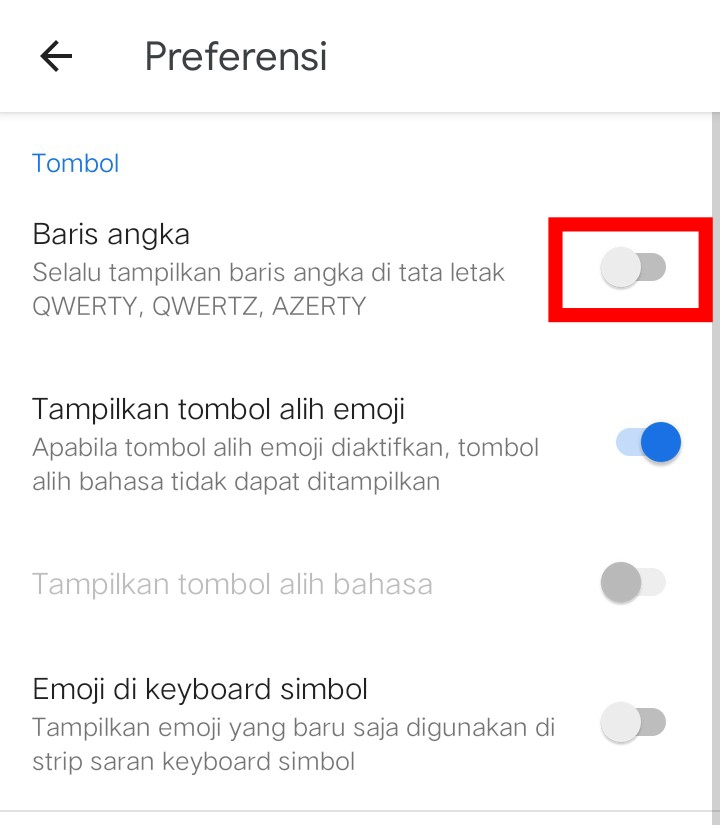
Jika Anda ingin mengetik angka dengan cepat namun tidak ingin layar Anda tertutup baris angka, Anda bisa mengetuk tombol ?123 dan langsung menggeser jari Anda ke angka yang ingin diketik.
Dengan begitu, baris angka tidak akan mengambil lebih banyak tempat di layar. Hal yang sama juga bisa dilakukan untuk mengetik karakter spesial. Untuk mengakses karakter spesial yang sering digunakan, cukup ketuk dan tahan pada tombol titik.
Prediksi dan Saran
Gboard dapat merekomendasikan kata-kata berdasarkan kata-kata yang Anda ketik sebelumnya. Hal ini dapat mempercepat Anda dalam mengetik. Untuk mengaktifkannya, buka Setelan Gboard>
- Koreksi Teks;
ketuk toggle Saran kata berikutnya.
Di bawahnya, Anda bisa menemukan jenis saran lainnya. Kami menyarankan untuk mengaktifkan saran-saran tersebut untuk memudahkan Anda dalam mengetik.
Buat Singkatan untuk Kalimat secara Otomatis
Gboard memungkinkan Anda untuk membuat singkatan untuk kalimat-kalimat tertentu yang sering Anda gunakan. Misalnya, Anda bisa mengetik “apkb” untuk mengetik “apa kabar”. Caranya:
- Buka Setelan Gboard.
- Ketuk Kamus.
- Ketuk Kamus Pribadi.
- Ketuk Semua Bahasa.
- Ketuk tanda tambah (+).
- Masukkan kalimat dan pintasan yang diinginkan.
Ketik Geser
Ketik geser memungkinkan Anda untuk mengetik dengan menggeser jari Anda alih-alih mengetik setiap huruf. Cara menggunakannya yakni dengan menggeser jari Anda di huruf-huruf hingga membentuk kata yang diinginkan.
Dikte
Dengan fitur dikte, Anda bisa berbicara dan membiarkan Gboard mengetikkannya untuk Anda. Untuk menggunakan fitur ini, ketuk ikon mikrofon dan mulai berbicara.
Papan Ketik Android yang Lain
Selain Gboard, ada banyak aplikasi papan ketik di Android yang bisa Anda gunakan, misalnya SwiftKey, Fleksy, dll.
Itulah beberapa tips terbaik untuk mengetik teks lebih cepat di ponsel Android.

Gboard – Keyboard dari Google
Aplikasi papan tombol yang dilengkapi berbagai fitur seperti pengetikan suara, ketik luncur, tulisan tangan, penerjemahan, dan masih banyak lagi. GBoard juga menyediakan emoji dan GIF. Anda bisa mengetik dalam ratusan bahasa mulai dari Indonesia hingga bahasa Jepang dan Korea. Tampilan papan tombol dari Google ini dapat disetel sesuai keinginan Anda.